| メーカー | IBM |
| 製品名 | USBトラベルキーボード ウルトラナビ付(USB Travel Keyboard with Ultranav) |
| 型番 | メーカー型番:31P9490, Model No.:SK-8845, FRU P/N:02R0430 |
| 製造元 | SILITEK |
| キースイッチ | メンブレン+パンタグラフ式 |
| 参考価格 | ¥12,600-(税込み:IBMオンラインショップ) |
| メーカーURL | http://www-1.ibm.com/support/docview.wss?rs=0&uid=psg1MIGR-45954&loc=ja |
| 仕様 | インターフェース:USB USB HUB:USB1.1 x 2ポート ポインティングデバイス:トラックポイント、タッチパッド |
■はじめに
2003年2月の発表から約1年3ヶ月。テンキー付きバージョンはすぐに発売されたのですが、テンキー無しのTravel Keyboardはさっぱり発売される気配無し。製品化中止になったのではと半ばあきらめ気味だったのですが、2004年5月半ばについに米国で発売開始。そして5月末に日本のIBMショッピングサイトでも発売開始。条件反射的に購入ボタンをポチっとクリック。そして翌々日に到着。さっそく詳細レビューをお届けしたいと思います。
■本体&同梱品
茶色いダンボールに入っている本体&同梱品は以下の通り。なんとキーボード専用のソフトケース付き。あとはトラックポイントキャップ3種類とドライバCD、そして簡単な取扱説明書。
 |
 |
| キーボード本体 | 専用ソフトケース |
 |
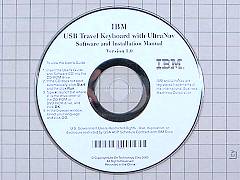 |
| トラックポイントキャップ 3種類x各1個 | ドライバCD |
■専用ソフトケース
「Travel Keyboard」ということで専用ケース付き。本当に持ち運びを想定して商品化されたんですねぇ。ちょっと探してみた限りでは同ケースがIBMのノートPCの付属品、もしくはオプションという情報は出てこなかったので、おそらくこのキーボード用に作られたものなのでしょうね。
合皮製で安っぽい感じはしますがこういう付属品はちょっと嬉しいです。構造はシンプルながら赤色のタブを引くとキーボードが出てくるという構造になっていて使い勝手はなかなか良いですね。なお止め具はマグネット式で、パチっと止まる感覚が心地よいです。
ただキーボードを持ち運ぶという状況がいまいち想像できないのも確か。サブノートを持って出張、宿泊先ではこれを繋げてフルピッチのキーボードで快適にタイピング?。というのも結構荷物が増えそうですし、個人的にはこれを省いてもうちょっと安くしてもらった方が嬉しかったかも。ただ薄型A4ノートPCやA4の書類がすっぽり入るので、キーボードだけではなく色々な用途で使えそうです。
 |
 |
| 専用ソフトケース | IBMのロゴ入り |
 |
 |
| 赤いタブを引くと・・・ | スッとキーボードが出てくる |
 |
| 留め金はマグネット式 |
■キーボード全体
ThinkPadのキーボードそのまんまといった外観。ラベルを見ると「SK-8854」の記載有り。Sikitek製のようです。製造国は中国。サイズは横約300mm、縦約230mm。パームレストがあるので机に置くとそれなりに大きい印象。とはいえテンキー付き版に比べるとコンパクトですね。個人的にはテンキーを使うことはあまりなくて、気合を入れて数値入力をする場合は外付けテンキーを使うので、マウスの距離が近くなるこちらのテンキー無し版のほうが好みです。
 |
 |
| 表面 | 裏面 |
 |
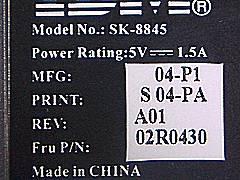 |
| ラベル全体 | Model Noは「Sk-8845」 |
■USB HUB機能付き
背面はにはUSBポート(USB1.1)が2口有ります。マウスやテンキーをつなげるときに便利そう。ただ、できればUSB2.0に対応して欲しかったところ。あと上の幅が狭いので厚みのあるUSBメモリは挿さりません。「上に空間を空ければ」とか「横にポートがあった方が便利かも」などと思うのですが、ユニットの制約上厳しいんでしょうねぇ。ま、この辺りは割り切って使うのが吉かと思います。
 |
 |
|
USBポート(USB1.1)x2口 |
厚みのあるUSBメモリなどは挿さらない |
■チルトスタンド
以下のように角度を3段階に調整可能。あらためて横から見るとかなり薄いキーボードですね。
 |
 |
 |
 |
 |
 |
■ケーブル
ケーブルを固定する溝は左右2個所に有ります。またくぼみの中にケーブルを収めることも可能。必要な分だけケーブルを出すことができるので、机の上がゴチャゴチャせずにすむのは嬉しいところ。ケーブル長は90cmちょっと。長さが足りない場合はUSB延長ケーブルを使うのが吉。
 |
 |
|
ケーブル固定用の溝は左右2ヶ所に有り |
|
 |
 |
|
余ったケーブルを内側に纏めることが可能 |
|
またケーブルは横の溝にぐるっとはめ込むこともできます。なかなか凝った作りですね。
 |
|
横の溝にケーブルを通すこともできる |
なおケーブルを固定する溝らしきものは実際4ヶ所あるのですが、内側の2個所は狭くなっていて本キーボードのケーブルは固定できません。おそらくUSBマウスなどの余ったケーブルを通して内側にまとめるための溝だと思われます。
 |
 |
|
内側2箇所の溝にはキーボードケーブルは固定できず、マウスなどのケーブルまとめ用? |
|
■インジケータLED
中央部にあるインジケータは明るすぎて目障りなことも無く、かといって暗すぎることも無く視識性は良いです。ただ独特なアイコンでなおかつ小さいので、どれがどの機能なのかを識別するのは慣れが必要かも。とはいえ普通確認するのは「CapsLock」ぐらいでしょうからあまり問題にはならないでしょうね。
 |
|
グリーンのインジケータLED x 3 |
■配列
見てのとおりまんまThinkPadですから、同PCの配列に慣れ親しんでいる方は読み飛ばして下さいな。
まずはマルチメディアボタンから。
上部左に「Access IBM」と「ボリュームコントロール」ボタンが合計4つ、あまりゴチャゴチャしていなくてシンプルな機能のみとのいうのは好感が持てます。「Access IBM」を押すと「システム情報」が開きますが、これはあまり使わないかも。その隣は「ボリュームUP」「ボリュームDown」「Mute」で、PCで音楽を聴いている方には便利そうです。
 |
 |
キー配列はサイズ制限のある中、Fnキーのコンビネーションでキーを纏めずに、フルキーボードの全てのキー(テンキー除く)を配置しています。またメインキーと「F1〜F12」のキーとの間に空間を設けたり、さらに「F1〜F4」「F5〜F8」「F9〜F12」を横一列につなげずに分けて配置していたりと、全体としてフルキーボードを意識した作りとなっています。
 |
 |
ただしFnキーが左下にあるため、一般的なキーボードに慣れているとしばらくは戸惑うかもしれません。「Fn」はソフトウェア的に入れ替えられないのでちょっと辛いところ。また「~」の上が「Esc」ではなく「F1」なので、この辺りも慣れが必要。ただこのキーはソフト側で制御できるので、[F1]の使用頻度が低いようであれば入れ替えてしまうのも手ですね。
 |
 |
カーソルキーはノートPC的に小さいのでちょっと違和感。ま、このキーボードの位置付けを考えれば突っ込むべきところではないのかも。なお「↑」の左右に配置されているキーでブラウザの「進む」「戻る」の操作が可能。はじめはあまり使わないかなと思っていたのですが、あればあったでそれなりに便利。私は誤って押してしまうことはほとんど無かったのですが、邪魔だと思う方は裏にスポンジなどを挟んで殺しておくといいかもしれません。
 |
■キートップの印字
シルク(パッド?)印刷上から透明なオーバーコード。文字が消えにくくしている配慮は見られるのですが、使い込まれているIBMのノートPCを見るとオーバーコートされていても消えていることが多いのであまり期待はできないかも。ま、コスト的に二色成型にはできないでしょうし、黒なのでレーザー印字や浸含印刷も無理でうすから、この辺りは止むを得ないところでしょうか。
 |
 |
■キースイッチ・キータッチ
キースイッチは以下写真の通りパンタグラフ+ラバードーム式
 |
肝心のキータッチなのですが、触った瞬間「あれれ?」という感じで実際のところちょっと期待はずれ。何かの間違いかと思って近場のお店で「ThinkPad」のリサイクルPC「Refreshed PC」を触ってきたのですが、やはりThinkPadと比べるとタッチは劣る感じ。あまり新しいPCはなくて比較対照は「600E」「130」「i Series 1800」だったのですが、他社の現行PC全般と比べても分が悪いかなといった印象。
タッチは若干クリック感が強め。押下圧はそう重くも無く一般的なPCと同じぐらい。キーの隅を押した時のキートップの傾きもそう大きくも無く、キーユニットは筐体としっかり固定されていて浮いているようなことも無し。個々の要素を考えればタッチは悪くないように感じます。が、なぜか安っぽく感じてしまうんですよねぇ。かなりの薄型のキーボードなので打鍵時にたわんでいるのかなと思ったのですが、普通に入力している分には目に見えてそういう状況も無し。ただし中央部をちょっと強めに押すと若干たわむので、目に見えない部分でも指先の感覚が察知してしまうのかも。あと若干カチャカチャとした打鍵音なので、耳で安っぽいと感じてしまうのかもしれません。さらにパームレストに置いた手にも感覚が響くような感じなんですよね。
やはりThinkPadライクな外付けキーボードということで期待過多な面もあったのでしょうねぇ。とはいえノートPCはキータッチがどうこうという話とは別次元の筐体強度が求められますし、そういった堅牢なベースに乗ったキーボードと比較するのは色んな意味で酷なのかも。
と、かなり辛口な評価になってしまいましたが、一般的な薄型外付けキーボードに比べると上位の部類に入ると思います。数日使った限りでは特に支障なく指が疲れることもありませんし、キーボードとして「ちゃんと打てる」という必要十分なスペックはもっています。あとは人それぞれの感じ方次第ということで、私の戯言に惑わされずに自分の感覚を信じて頂ければ、と思います。
■トラックポイント
言わずと知れたIBMのポインティングデバイス「トラックポイント」。ホームポジションを崩さずにマウスカーソルを操作できるメリットはかなり大きいです。「手がもう1本増えたような感覚」というと大げさかもしれませんが、慣れるとかなり快適なデバイスであることは確かです。ま、好みもありますが食わず嫌いの人は是非とも一度試してみて下さい。
 |
|
トラックポイント |
細かい動作面についてはThinkPadは持っていないのでそれらとは比較できませんが、「Space Saver Keyboard II(以下SSK II)」と比べると若干の挙動の違いを感じます。
例えばカーソル素早く動かして目的位置で止める時、SSK IIは普通に止まるのですが、本キーボードは少しカーソルが戻ります。これは故意にそうしているらしく、通常の感覚だと高速移動時に目的位置でピタッと止めようとすると、そこを通り過ぎてしまうからなんだそうです。あまりいい例えではありませんが、車で運転中、「停止」の白線を見た瞬間にブレーキを踏んでもその位置を通り過ぎてしまうのと同じで、それならば若干戻してやろうと。ま、車では通用しない論理ですが、トラックポイントでは有効な手段なのでしょうね。
これはSSK IIに慣れた私だから感じた違和感で、きっと普通の方なら特に気になることはないと思います。私も今は違和感無く使えていますしね。なお上記のお店で触ったThinkPadもやはり同様の「戻り」があり、SSK IIが特別なのか、もしくはF/Wの設計が古いのかもしれません。
■トラックポイント-キャップ
付属するキャップは3種類。
このあたりの詳細はこちら参照>開発者の語る ニューキャップの意義(IBM)
私も上記サイトと同じような感想ですね。SSK IIに慣れていたのではじめは植毛タイプで指にしっかり食いつく「クラシックドーム」が一番しっくりきたのですが、その他2種類を試してみるとリムを押して操作する「ソフトリム」の感覚がかなり新鮮。テコの原理で弱い力でもぐっと動かすことができるんですよね。
なおソフトドームはクラシックドームのように指に刺さる感覚が無く、なおかつソフトリムのようなピーキーな特性でもないので、無難に操作できる万人向けといった感じでしょうか。なお標準ではこのキャップが取り付けられています。
 |
 |
| クラシックドーム | ソフトリム |
 |
|
ソフトドーム |
■タッチパッド
個人的には「いらないなぁ・・・」と思いつつ、使ってみてもやっぱり「いらないなぁ」と思うタッチパッド。ただIBM以外のノートPCのようにタッチパッドが手前にあるキーボードが欲しい、という方の選択肢にはなるのかも。
はじめに専用ドライバ無しで動かした時はとんでもなく感度が高く空中で操作できたりして「なんですかこれは?」と思ったのですが、専用ドライバ入れて再起動したら普通に動くようになりました。ドライバ云々ではなく環境が悪かったのかも?
 |
|
タッチパッド |
私個人の必要性はとりあえず置いておいて、このタッチパッド、隅をなぞって上下左右スクロールはもちろん、四隅それぞれをクリックでアプリケーションやキーマクロを実行したり、細かい作業用にスロー動作を割り当てたり、その他色々な機能満載。なかなか面白いです。Synaptics製なので、同社のタッチパッド搭載ノートPCをお持ちの方はイメージが浮かぶのではないでしょうか。
ただし文字入力時に知らない間に手の内側でタッチパッドに触れしまい、誤動作(カーソル移動、クリック動作)することがありました。ノートPCでもよくある話ですね。この辺りは「パームチェック」という誤動作防止の設定があって、この設定を変えると回避できる場合もあるようです。
で、とりあえず数日使った限りでは「多機能ではあるけどトラックポイントがあればやっぱりいらないかなぁ」という印象はぬぐえませんが、まだほんの数日ですしね。もうしばらく使ってみて、あらためて結論を出したいと思います。
■専用ドライバ
やはり最新版はIBMのサイトからDL。と思ったのですが、まだ発売されたばかりということで、2004/6/5時点では付属CDと同じバージョンのようですね。ロジテックのドライバを入れた状態でインストールとチャレンジャーなことをやってみたのですが、以外にちゃんと共存できました。詳細内容は以下画像をクリック。
 |
|
設定-USB Ultranav(クリックで拡大) |
 |
 |
|
トラックポイントのプロパティ(クリックで拡大) |
タッチパッドのプロパティ(クリックで拡大) |
■まとめ
タッチの部分がえらい辛口になってしまいましたが、入力のための必要十分なクオリティは確保していると思いますので、この辺りは完全に私見ということで。あとは皆さんが「どう感じるか」ですね。自分の感性を信じて、良いと思ったらスパッと購入しちゃってください。そういう意味では早期の店頭販売を期待したいところですね。あとトラックポイント付きというのはやはり大きな要素です。その辺りも考慮に入れた上で総合的に判断するのが吉かと思います。
とはいえ店頭販売まで待ちきれない、という方もいらっしゃると思いますので、そういった方は以下を参考にしてみてください。
<今すぐ注文しましょう>
・ThinkPadの配列が好き。トラックポイントが好き。タッチにはあまりこだわりがないかソコソコ。
・既に発売されているテンキー付きのタッチで満足。テンキー無し版が欲しい。
・Travel Keyboardの専用ソフトケースを自慢したい。 <でも普通の人は引くかも
<店頭販売が始まってから触って確認した方がいいかも>
・ThinkPadのキーボードのタッチを求めている。
・既に発売されているテンキー付きのタッチにはがっかり。Travel Keyboardに期待している。
以上、だらだらと長くなってしましたが、購入の参考になれば幸いです。
(2004/06/05)
▽
▽
▽
▽
■おまけ - 内部構造
骨の隋までしゃぶりたい一部の方のための分解コーナー。
・ネジはずし
ネジは裏から10本。これを外して下カバーを開けるとキーユニットがしっかりとシールドされています。なおこのシートはタッチパッドにも繋がって(挟まって)います。
 |
 |
・下カバー
薄いながらもキーボードの支えも兼ねたリブで強度を稼いでいるようです。この隙間に何か詰めればタッチや打鍵音も変わってくるかも。
 |
 |
・キーユニット
結構ペナペナな感じですがユニット単体で語っても意味が無いですね。隅の方はバスタブ状に折り曲げられていてここでも強度を稼いでいる感じ。
 |
 |
・タッチパッド-スイッチ部
タッチパッド部(下側)の左右スイッチ。メンブレン+ラバードーム。上の方からアームが伸びているような構造しっかりとした作り。
 |
 |
 |
 |
・タッチパッド本体
Synaptics社製タッチパッド。型番は「TM42CUF2239」、サイトで探した限りでは情報は見つからず。下が丸まっていている独特の形状なので、きっとIBMの専用品のなのでしょうね。
 |
 |
 |
 |
・トラックポイント
こちらもSynaptics社製。おそらく静電容量式。
一度外すと2度とくっつかなくなりそうな、いや〜なフラットケーブル。
 |
 |
・キーボード背面基板
期間限定で大きなサイズの画像を置いておきます。
-拡大画像(表)
-拡大画像(裏)
上部にはUSBポートx2。左にはテンキー接続用と思われるコネクタの空きランド。きっとテンキー付きバージョンと同じ基板なのでしょうね。なお眺めていてもあまり楽しくない黒いチップ(なんていうパッケージでしたっけ?)の先には、キーボードユニットのフラットケーブルが繋がっています。キーボードのからのマトリクス情報をシリアル変換して出力している模様。
 |
 |
左:Motorola XC68HC708KH12IFU / モトローラのHC08系8ビットマイコンっぽい。
右:CYPRESS CY7C63743-SC / CYPRESSのUSBマイコン。
 |
 |
基板右下に以下のようなシルク。R41の0Ω抵抗の有無で日本語/英語配列を切り替えているようです。
 |
(2004/06/05)
